在CAD中绘制锅盖主体的步骤
返回在CAD中绘制锅盖主体的步骤
今天我们接着前面继续来分享绘制具体图形的步骤。下面我们一起来看看锅盖主体要如何绘制,从这个例子学习在绘制三维的倾斜面。
1、 打开40001百老汇CAD软件,将视图转换为三维视图,点击软件上方的【视图】,鼠标移到到【三维视图】,点击【西南等轴测】按钮,将视图切换到西南等轴测模式。
2、 在软件上方菜单栏点击【绘图】,鼠标移到【实体】,点击【圆柱体】按钮,绘制圆柱体;把圆柱体的底面圆心坐标设为(0,0,0),绘制一个底面直径为121,高度为5.5的圆柱体。
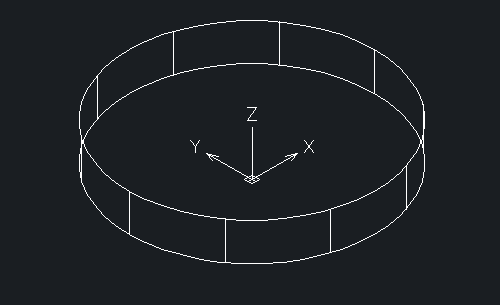
3、 重复执行【圆柱体】命令,绘制一个底面圆心坐标为(0,0,5.5),底面半径为49,高度为15的圆柱体,消隐后的效果如下图所示:
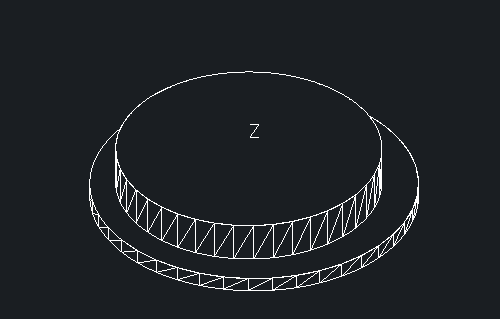
4、接着执行实体编辑命令,在命令窗口输入:SOLIDEDIT,回车,根据命令区的提示执行操作,具体操作如下图命令区所示:
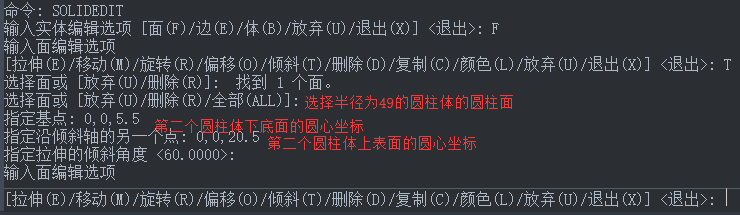
5、执行完上述操作之后,得到的图形如下图所示:
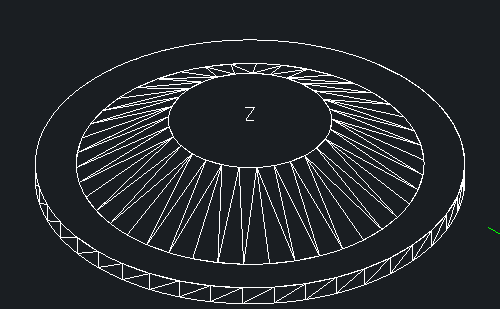
6、继续对两个圆柱体执行并集操作,点击【实体】,在【布尔运算】功能里面找到并点击【并集】按钮;
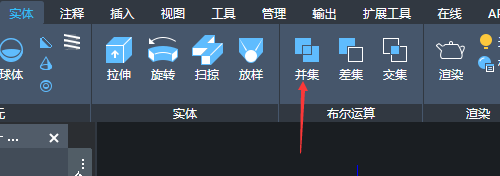
7、执行完上述操作之后CAD的锅盖主体就绘制完成啦,效果图如下所示:
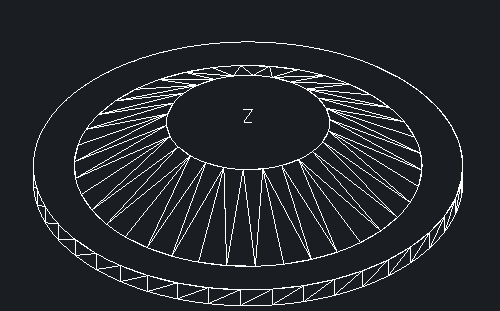
以上就是锅盖主体的具体绘制步骤啦~
推荐阅读:40001百老汇峰会
推荐阅读:CAD



























